本項目では、64bitのWindows10でのインストール方法をご紹介します。
BitComet公式サイトにアクセスし、「ダウンロード」ボタンをクリックします。
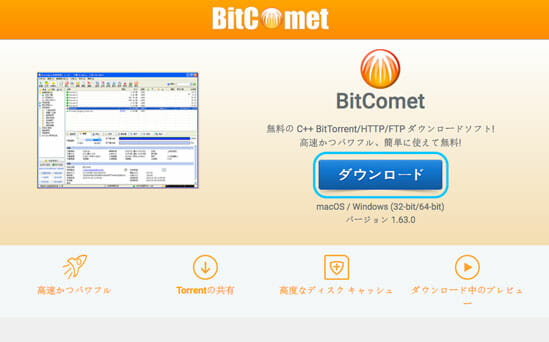
遷移先の公式サイトのダウンロードページでも、「ダウンロード」ボタンをクリックします。
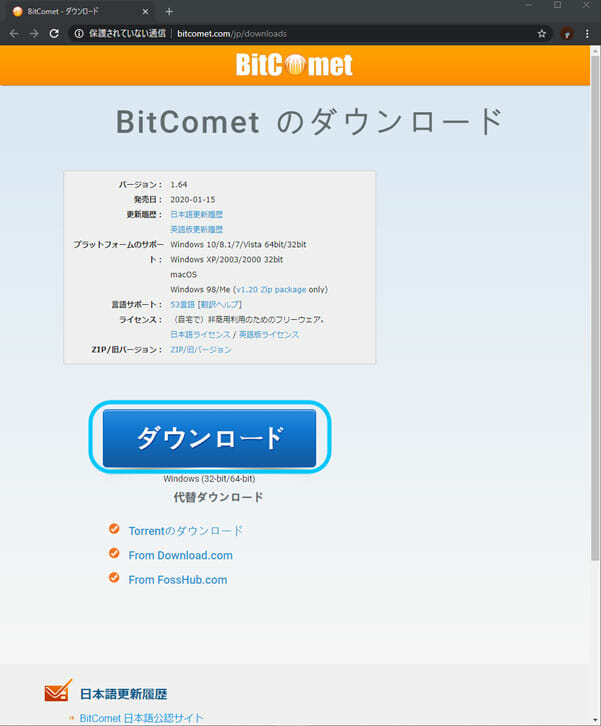
ダウンロードが開始しないことがあります。その場合は、続いて表示される画面中程の「直接リンク」をクリックします。
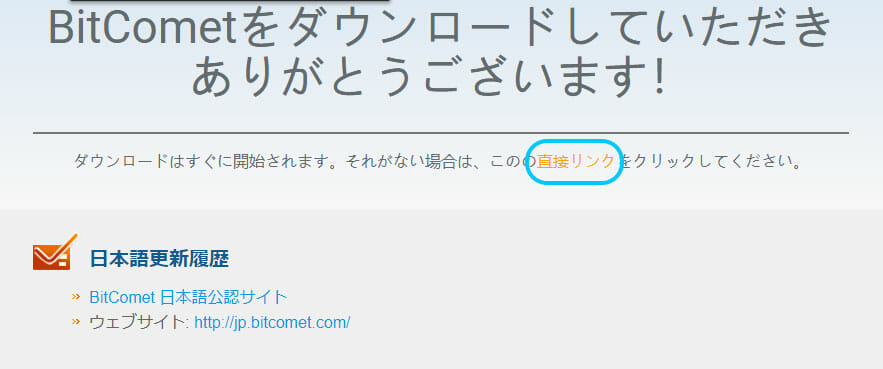
Google Chromeでは、次のような許可を求められることがあります。ブロックしてもインストール用ファイルはダウンロードできるので、ここでは「ブロック」をクリックします。
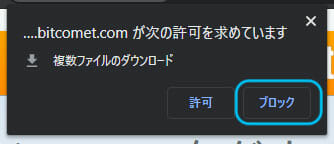
ダウンロードが完了しましたら、ブラウザのダウンロード表示などから起動します。Google Chromeでは、左下のダウンロード表示をクリックします。
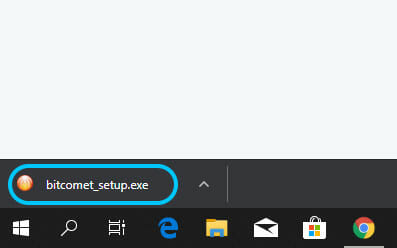
Windowsから、ユーザのパソコンが危険にさらされるおそれがあるとの警告メッセージが表示されることがあります。問題ないと判断された場合は、実行します。ここでは、「Run anyway」をクリックし、続行します。
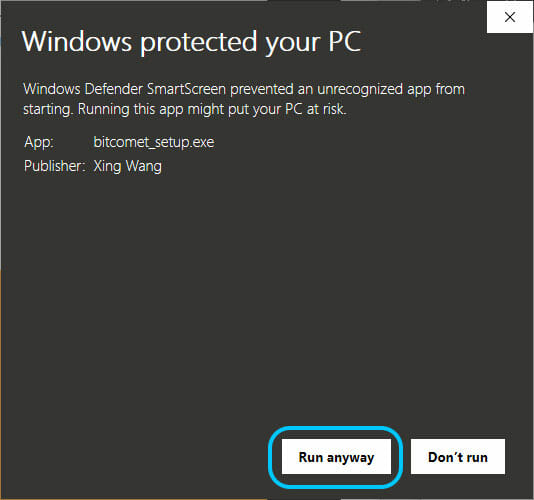
セットアップウィザードが立ち上がります。「Next」をクリックします。
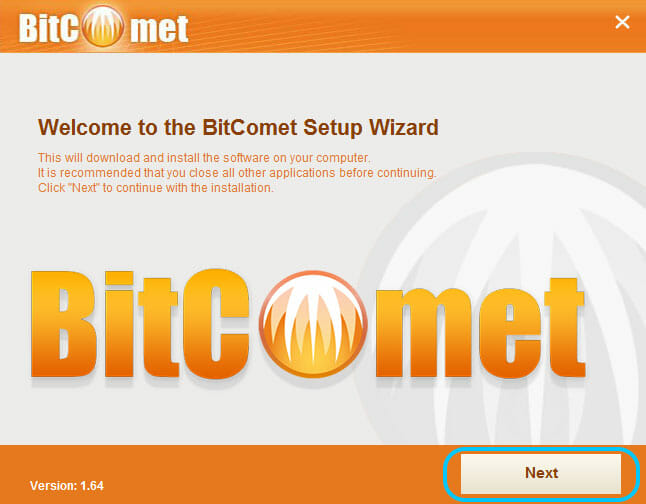
利用許諾契約の内容を確認し、「Accept」をクリックします。
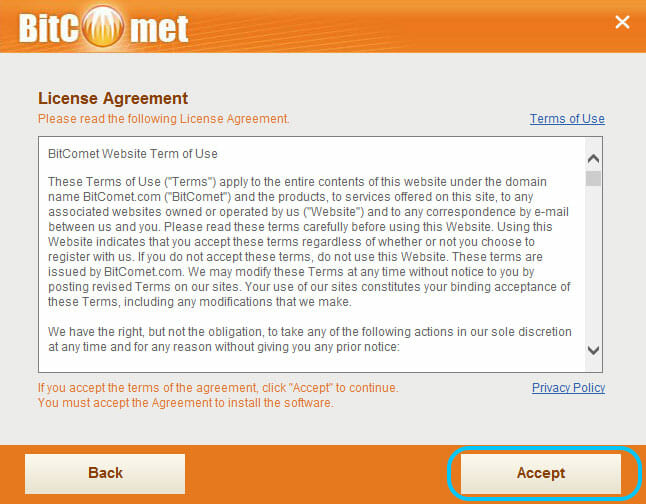
インストール先のフォルダを変更できる画面です。特に変更の必要がない場合は「Next」をクリックします。
※ 変更する場合は、「Browse…」をクリックし、立ち上がったエクスプローラーでフォルダを選択します。
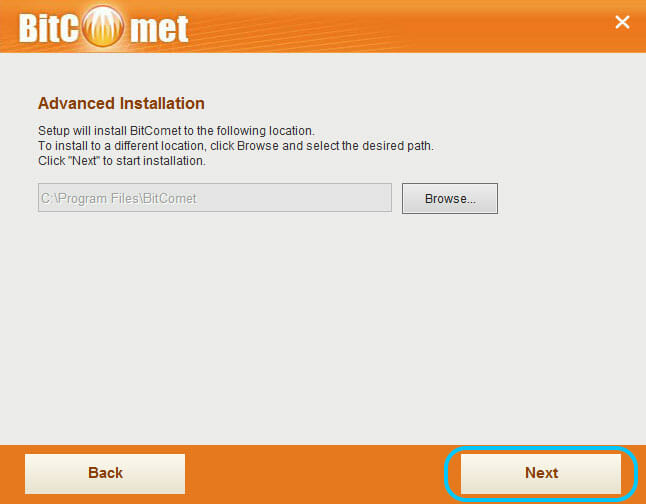
無料のウイルス対策ソフトのインストールが提案されます。特に必要がなければ「Decline」をクリックします。
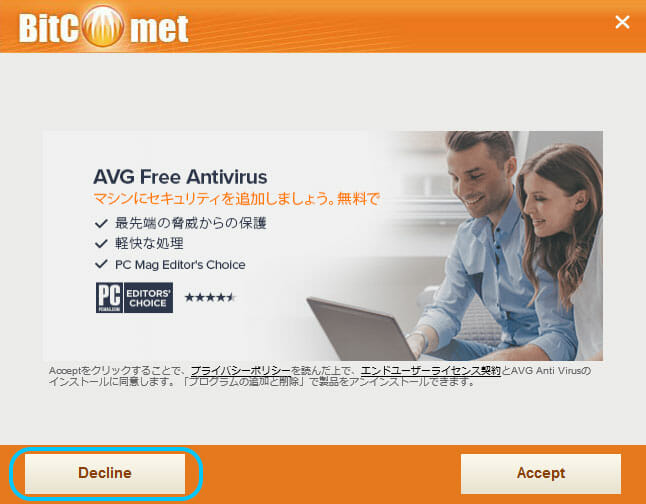
インストールが開始されます。しばらく待ちます。
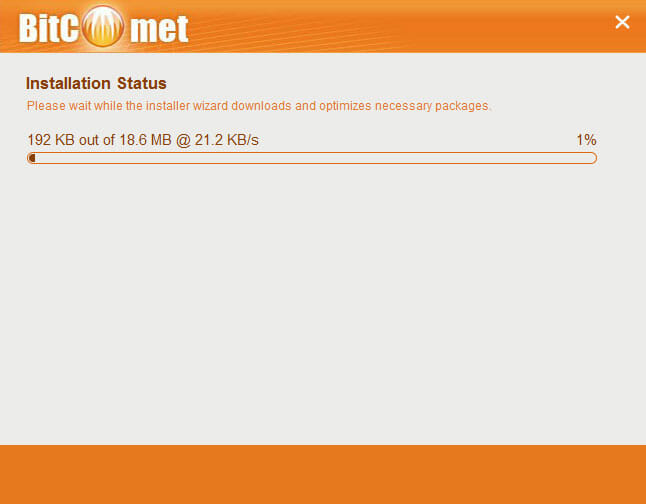
インストール自体は完了です。「Finish」をクリックします。

インストールが完了しました。すぐに起動する場合は左下のチェックボックスをチェックします。「Close」をクリックします。
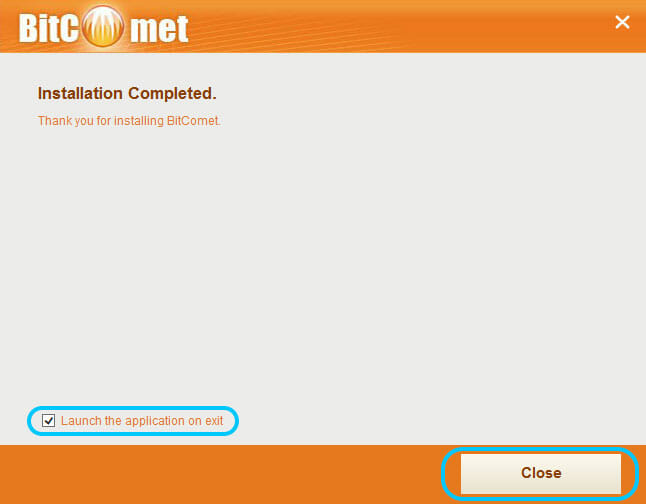
これでインストール完了です。
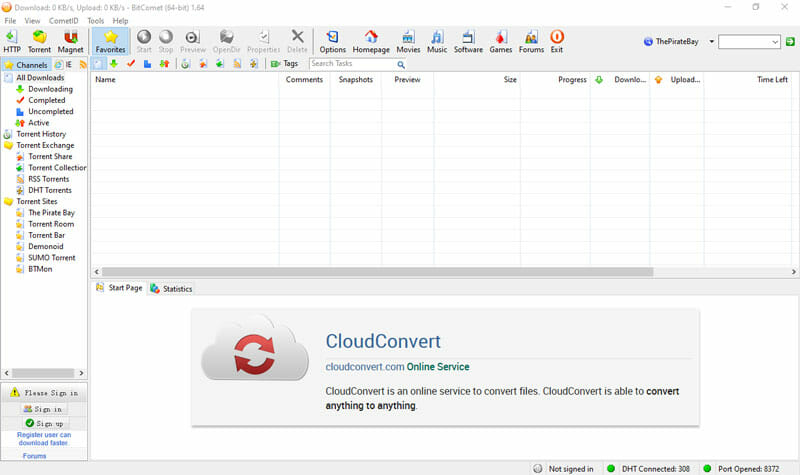
BitCometをインストールする方法のガイドはこれで終わりですが、BitCometの使用を開始される方向けのお役立ちガイド集をご用意しています。 BitCometがインストールできない場合の対処法 BitCometでファイルをダウンロードする方法 BitCometの設定 BitCometを日本語化する方法 BitCometのポート開放 BitCometの違法性について BitCometのタスクリストを復元する方法
BitCometをインストールする方法のガイドはこれで終わりですが、BitCometの使用を開始される方向けのお役立ちガイド集をご用意しています。
- BitCometがインストールできない場合の対処法
- BitCometでファイルをダウンロードする方法
- BitCometの設定
- BitCometを日本語化する方法
- BitCometのポート開放
- BitCometの違法性について
- BitCometのタスクリストを復元する方法
- BitCometが遅い場合の対処法
オンライン上でご自身を保護しましょう。
あなたのIPアドレス: 18.222.69.152
日本政府は世界の他の国々より著作権法を適用するのが厳しいです。そして、もし著作物のダウンロードで捕まった場合、多額の罰金を取られてしまうかもしれない法律違反となるかもしれません。 トレントをダウンロードしている時に他の人々のIPアドレスをみるのは簡単です。そしてこのことはあなたのも簡単に見られてしまうことを意味しています。
トレントを検索するときは、それ故、自身を保護することが重要です。そしてこのことに最も良い方法はVPNを介することで、トレントサイトやトレントクライアントのダウンロードの前ですらそうです。セキュアなVPNに接続されることをオススメいたします。
私たちのオススメするVPNプロバイダーは現在、通常の価格から最大68%の割引きと3ヶ月の無料期間、及び、30日間の返金保証を申し出ています。
こちらのセールはすぐに終了します



